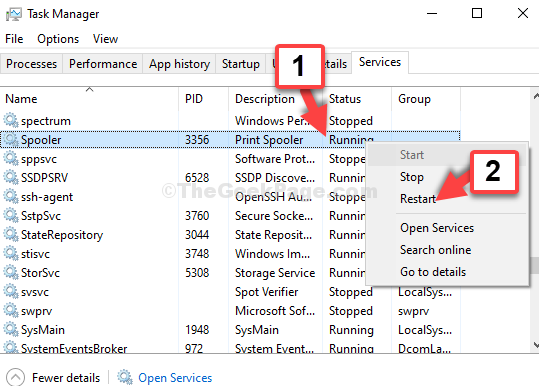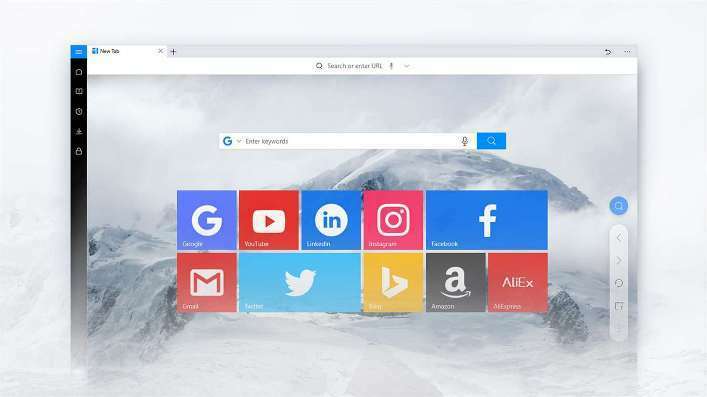Исправлено - Антивирус постоянно блокирует один и тот же файл. Проблема в Windows: - Продолжает ли ваше антивирусное программное обеспечение блокировать файлы, которые, вы абсолютно уверены, не представляют угрозы для вашей системы? Вы ищете подходящее решение? Больше не блуждай, ты в нужном месте. Настройки вашего антивирусного программного обеспечения могут быть настроены таким образом, чтобы не допустить появления потенциальных угроз в вашей системе. В моем случае, когда я пытался скомпилировать свою программу cpp, K7 Security, мое текущее антивирусное программное обеспечение, продолжало блокировать .EXE файл сгенерирован, поэтому я не мог видеть результат. Если вы столкнулись с такой проблемой, вы попали в нужное место. Приступим, ладно?
ШАГ 1
- Код cpp, который я пытался скомпилировать, показан на следующем снимке экрана.
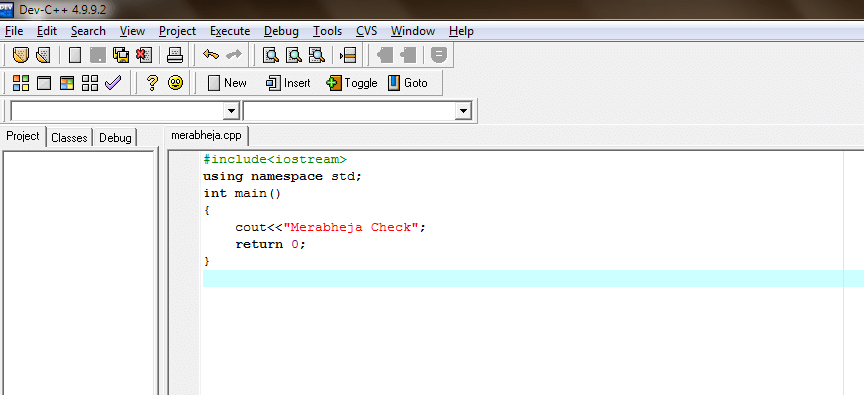
ШАГ 2
- Когда я нажал на Скомпилировать и запустить вариант, мой антивирус выдал следующее предупреждение: Обнаружен высокий риск безопасности и продолжал блокировать exe-файл, созданный компилятором cpp. Неважно, сколько раз вы пытаетесь скомпилировать, эта ошибка будет отображаться всегда, если вы не сделаете исключение вручную. Читайте дальше, чтобы узнать, как это сделать.
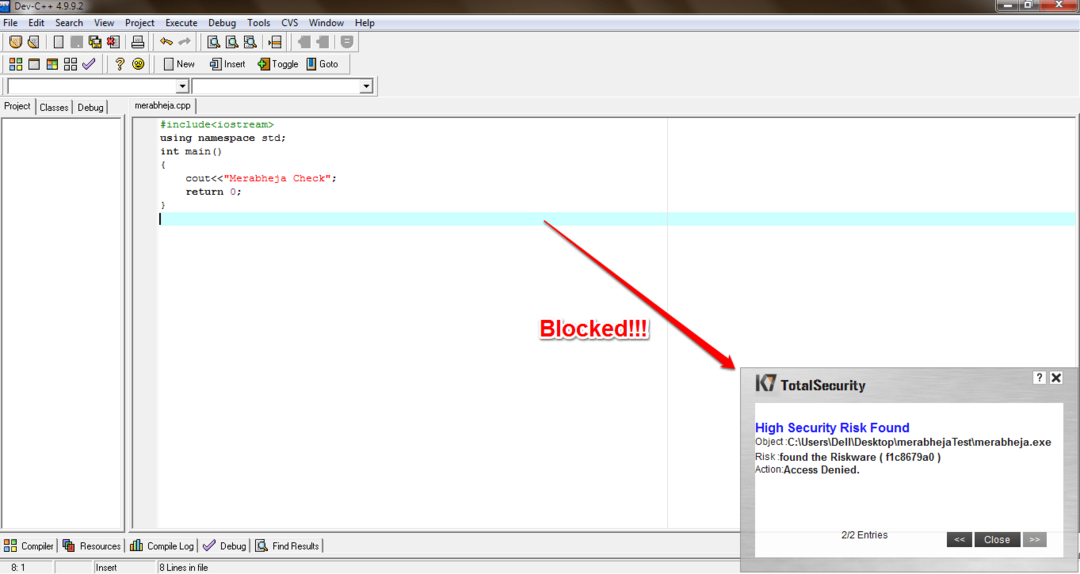
ШАГ 3
- Откройте антивирусное программное обеспечение. У меня K7 security. Нажмите на его Настройки. Найдите и щелкните раздел, в котором написано Антивирус и антишпионское ПО. Если в вашем антивирусном ПО нет такого раздела, ищите аналогичный вариант.
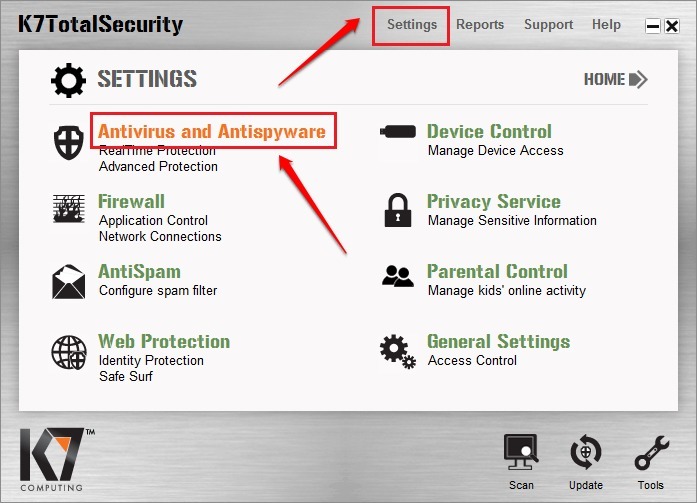
ШАГ 4.
- Следующая задача - найти ссылку или кнопку с надписью Нажмите здесь, чтобы управлять исключениями.
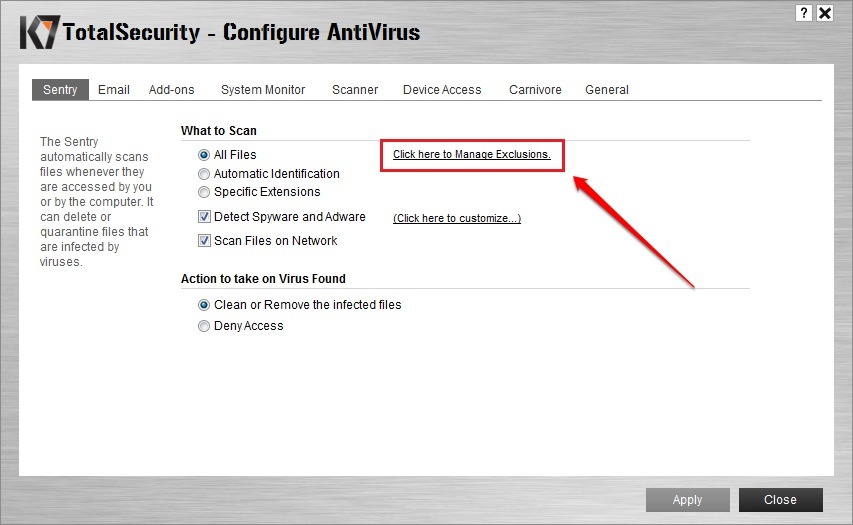
ШАГ 5.
- В открывшемся окне щелкните значок Добавить запись вариант.
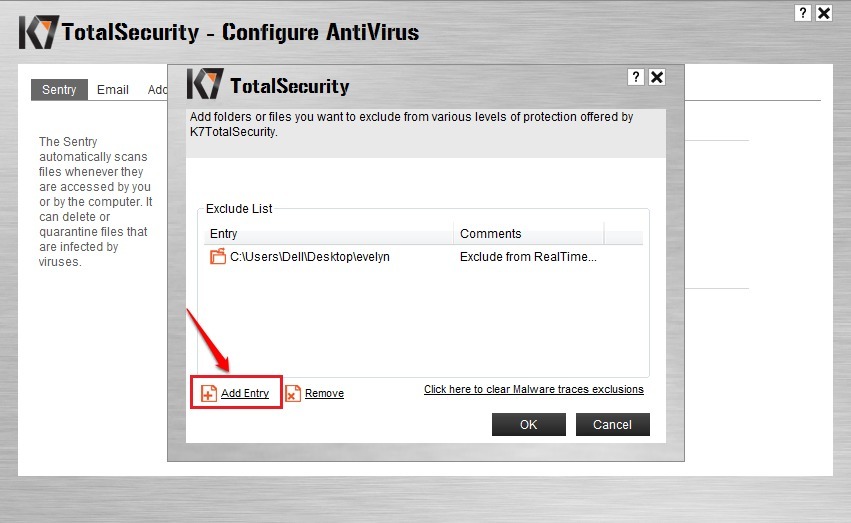
ШАГ 6.
- На следующем шаге вы сможете добавить папку, в которой будет создан ваш exe-файл. Для этого нажмите на Добавить папку вариант и найдите папку, чтобы добавить ее в список.
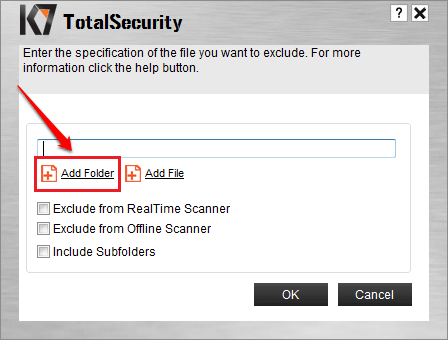
ШАГ 7.
- После того, как вы добавили папку, в которой будет сгенерирован ваш exe-файл, вы можете нажать ОК кнопку и выйти.
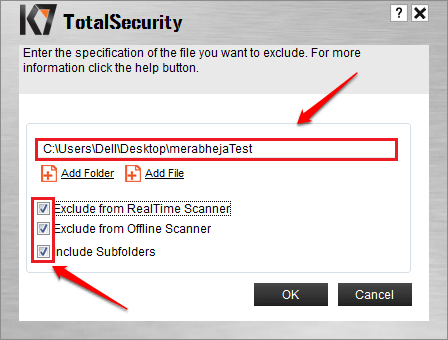
ШАГ 8.
- Теперь попробуйте снова скомпилировать программу. На этот раз exe-файл откроется без каких-либо проблем.

Этот метод применим не только к файлам exe. Это применимо к любому файлу или папке. Вам просто нужно добавить соответствующий файл или папку в список исключений, вот и все. Надеюсь, статья была вам полезна. Если у вас есть какие-либо сомнения относительно какого-либо из шагов, сообщите нам, мы будем рады помочь. Следите за новостями, чтобы узнать больше о хитростях, советах и приемах.